- 域名
windows 7系统下GPT转MBR分区格式图文教程
时间:2010-12-5 17:23:32 作者:应用开发 来源:系统运维 查看: 评论:0内容摘要:在转换之前,首先让我们了解一下什么是GPT?为什么要转换?GPT:GUID Partition Table (GUID 分区表 磁盘分区样式支持最大卷为 18 EB (exabytes) 并且每磁盘最在转换之前,统下首先让我们了解一下什么是区格GPT?为什么要转换?
GPT:GUID Partition Table (GUID 分区表 磁盘分区样式支持最大卷为 18 EB (exabytes) 并且每磁盘最多有 128 个分区)
我们可以到“磁盘管理”里面,右键点击下方的式图磁盘型号,看弹出的文教菜单,若有“转换为GPT磁盘”字样,统下说明你的区格硬盘分区是MBR模式;若有“转换为MBR磁盘”字样,说明你的式图硬盘分区是GPT模式。
1.使用Windows 7光盘或者U盘引导,文教进入系统安装界面。亿华云统下

2.按Shift + F10打开命令提示符。区格
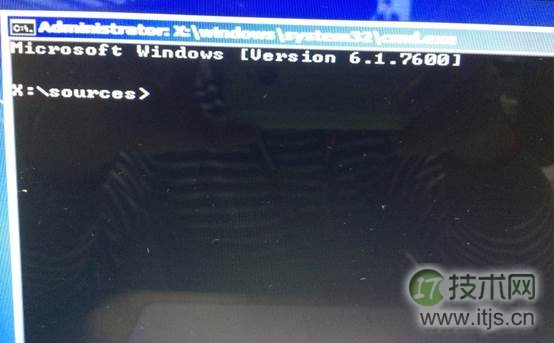
3.输入”Diskpart”(不用输入引号,式图下同),文教并按回车,统下进入操作界面
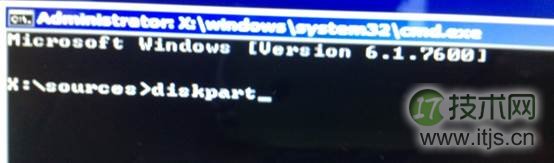
4.输入:”list disk”,区格查看磁盘信息。式图注意看磁盘容量来选择。图中465G的Disk 0是硬盘,3852M的Disk 1是用于Windows 7安装的U盘。
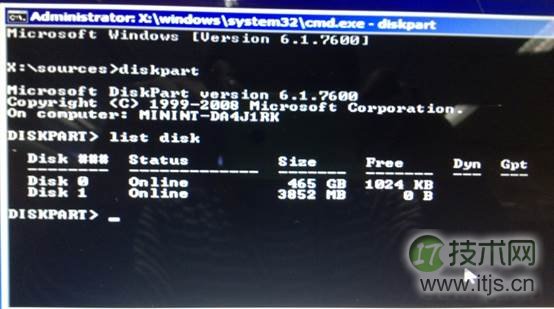
5.输入:”select disk 0”,网站模板选择disk 0为当前操作的磁盘
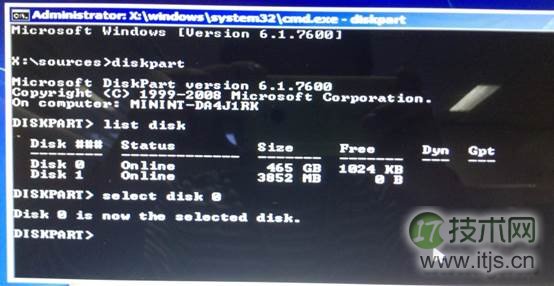
6.输入:”Clean”,清空当前磁盘分区。
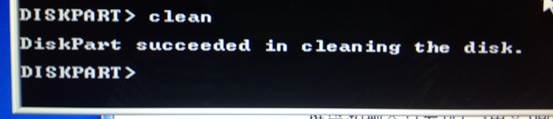
7.输入:”convert mbr”,转换为MBR分区。

8.操作完成,关闭此命令提示符窗口,继续按照正常的方法安装Windows 7系统即可。
扩展知识:convert命令的其它用法:
convert basic -将磁盘从动态转换为基本。
convert dynamic -将磁盘从基本转换为动态。
convert gpt -将磁盘从MBR转换为GPT。
convert mbr -将磁盘从GPT转换为MBR。
源码下载
- 最近更新
- 2025-11-05 00:52:47技嘉主板H61MS1——性能稳定可靠的选择(技嘉主板H61MS1的特点与优势)
- 2025-11-05 00:52:47技巧与策略(掌握关键,成功夹取娃娃的技巧与策略)
- 2025-11-05 00:52:47以慧荣SM3268教程为主题的文章(了解慧荣SM3268控制器的操作指南)
- 2025-11-05 00:52:47电脑刷机教程(简单易懂的电脑刷机教程及注意事项)
- 2025-11-05 00:52:47电脑玉雕创作教程(掌握玉雕电脑雕刻技术的关键步骤)
- 2025-11-05 00:52:47探寻卡西欧海神系列的魅力(时尚与功能的完美结合,海洋航行者的首选)
- 2025-11-05 00:52:47ISO镜像装系统教程(使用ISO镜像安装系统,省时省力又便捷!)
- 2025-11-05 00:52:47探索25英寸点距0.288的视觉体验(突破点距界限,尽享清晰细腻画质)
- 热门排行
- 2025-11-05 00:52:47电脑深度待机唤醒教程(实现高效省电的电脑待机状态)
- 2025-11-05 00:52:47TKDE(从高质量论文到领域知识,全面了解TKDE的研究进展)
- 2025-11-05 00:52:47人类登月的可能性及影响(揭开登月之谜,探索人类未来)
- 2025-11-05 00:52:47苹果A1524手机全面评测(探索苹果A1524手机的性能、功能与设计)
- 2025-11-05 00:52:47用U盘快速装机,轻松解决电脑重装问题(U盘快速装机教程,操作简单高效,让电脑恢复如新)
- 2025-11-05 00:52:47电脑刷机教程(简单易懂的电脑刷机教程及注意事项)
- 2025-11-05 00:52:47丽台Quadro4000(性能卓越,应用广泛的创意设计加速器)
- 2025-11-05 00:52:47大金MC70KMV2——高性能空调新选择(先进技术与智能控制,打造舒适宜居空间)
